1、首先,我们先做两个简单的水系统

2、我们给两个系统重命名区分,一个是热水系统1,一个是热水系统2。重命名方法如下:

3、 3、改完之后找到该视图下的过滤器,添加一个过滤器 现有的并没有我们需要的,所以新建一个,如下:

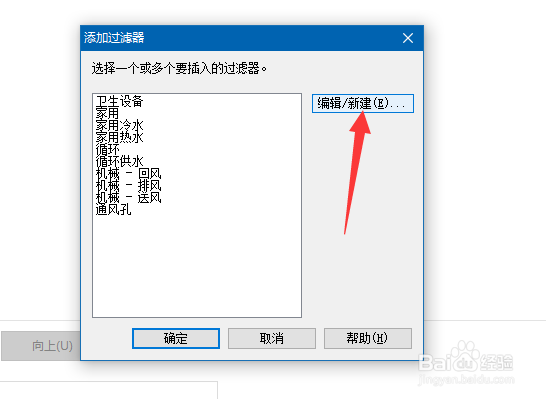
4、新建热水系统1过滤器选好类别:


5、建好过滤器之后就可以选择这个过滤器了


6、添加上过滤器,调整“线”和“填充图案”“线”只替换颜色就可以了:这里做成黑色


7、“填充图案”中的填充图案和颜色将是系统展示的颜色。修改如下修改之后我们应用这些修改,效果如下:注意,注意,注意!!!!视觉样式一定要选成【着色】


8、我们用同样的方法给热水系统2添加过滤器,效果如下:做成样板文件可以应用到各个视图中。

